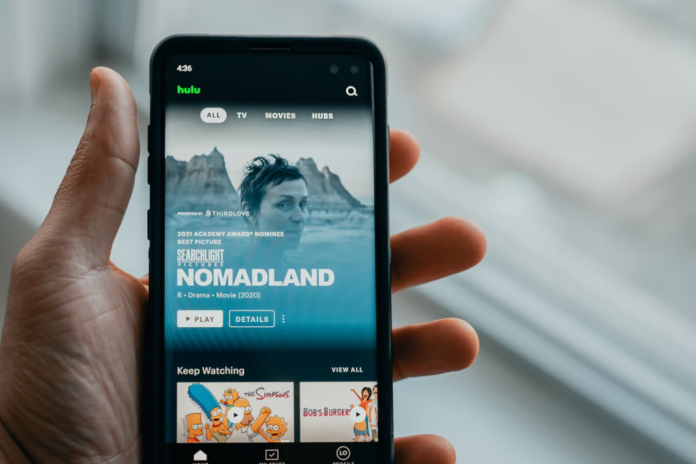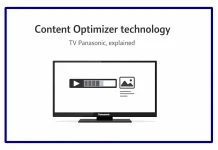Il existe de nombreux services de streaming différents, tels que Netflix, Amazon Prime, etc. Tous, d’une part, offrent les mêmes possibilités que vous regardez vos films et séries préférés.
Cependant, toutes les plateformes de streaming varient en termes de prix et de nombre d’appareils connectés en même temps. Une fois que vous vous serez inscrit à un service de streaming, vous aurez toujours quelques questions brûlantes sur la façon dont tout fonctionne et sur les fonctionnalités que vous pouvez utiliser. Il peut s’agir, par exemple, des limitations du streaming simultané, des appareils compatibles et des options de personnalisation.
Le service de streaming Hulu est l’un des géants dans ce domaine. Pour l’instant, il n’est disponible qu’aux États-Unis, mais malgré cela, il est très populaire. De plus, vous pouvez l’installer et le regarder sur presque tous les appareils, y compris les téléviseurs Samsung. Voici donc comment ajouter et regarder Hulu sur votre TV Samsung.
Comment installer l’application Hulu sur la TV Samsung
Avant d’essayer de vous connecter à Hulu, vous devez vous assurer que vous êtes connecté à votre compte Samsung et que vous êtes connecté à Internet. Donc, si vous voulez installer l’application Hulu sur votre Samsung Smart TV, vous devez suivre ces étapes :
- Tout d’abord, appuyez sur le bouton « Home » de la télécommande de votre téléviseur Samsung.
- Ensuite, choisissez l’application Hulu dans l’icône de navigation.
- Si vous ne voyez pas l’application dans le menu de navigation, vous pouvez la trouver en utilisant l’option de recherche dans le coin supérieur droit de l’écran.
- Entrez « Hulu » dans la barre de recherche et choisissez l’option de téléchargement pour ajouter l’application sur votre téléviseur Samsung.
Une fois que vous avez terminé ces étapes, l’application Hulu sera téléchargée et installée sur votre téléviseur Samsung.
Comment activer Hulu sur Samsung TV
Après avoir téléchargé l’application, vous devez l’activer avant de l’utiliser. Cette opération est facile à réaliser et ne demande pas beaucoup de temps. Ouvrez l’application Hulu sur votre téléviseur et connectez-vous. Vous devrez appuyer sur le bouton « Activer » sur votre ordinateur pour envoyer le code d’activation. Assurez-vous d’avoir un ordinateur ou un smartphone où vous pouvez accéder à ce code. Ouvrez la page d’activation de Hulu et saisissez le code pour vous connecter à votre compte.
Vous pourrez alors utiliser l’application sur votre téléviseur Samsung. Ne vous inquiétez pas, vous n’avez pas à le faire à chaque fois que vous ouvrez l’application sur votre téléviseur. Elle n’est généralement requise que lors du démarrage initial et de la connexion.
Comment mettre à jour l’application Hulu sur Samsung TV ?
Si vous voulez mettre à jour l’application Hulu sur votre Samsung Smart TV, vous devez suivre ces étapes :
- Dans un premier temps, allez sur l’application Hulu et sélectionnez-la à l’aide de la télécommande de votre téléviseur Samsung.
- Ensuite, appuyez sur la touche « Enter » de votre télécommande et maintenez-la enfoncée jusqu’à ce que le sous-menu apparaisse.
- Sélectionnez « Update Apps ».
- Enfin, sélectionnez le bouton « Update » pour télécharger la dernière version de l’application Hulu.
Une fois que vous avez terminé ces étapes, l’application Hulu sera mise à jour sur votre Samsung TV.
Si vous êtes fatigué de payer beaucoup d’argent chaque mois pour la télévision par câble, alors Hulu pourrait être une très bonne alternative pour vous. Un abonnement à ce service de streaming peut vraiment vous aider à économiser de l’argent. C’est encore plus facile si vous possédez une Smart TV Samsung. Après tout, tout ce que vous avez à faire est d’installer l’application Hulu.
Vous pouvez acheter Hulu + Live TV à un prix mensuel abordable pour vous débarrasser des factures de câble élevées que vous payiez peut-être. Vous obtiendrez toutes les chaînes en direct auxquelles vous avez normalement accès, ainsi que tous les spectacles et divertissements Hulu. Ce service vous permet également de diffuser sur plusieurs appareils, ce qui signifie que vous pouvez regarder simultanément sur votre Smart TV Samsung ainsi que sur votre appareil mobile.